目次
1. Was ist python-pptx?
python-pptx ist eine Bibliothek, mit der Sie PowerPoint-Präsentationen direkt aus Python-Programmen erstellen, bearbeiten und speichern können. Dadurch entfällt die manuelle Arbeit, und es wird möglich, dynamische Präsentationen automatisch aus Daten zu generieren oder wiederkehrende Aufgaben effizienter zu gestalten.1.1 Hauptanwendungen von python-pptx
- Automatisierte Präsentationserstellung: Erstellen Sie automatisch Folien auf Basis von Daten für Meetings oder Berichte.
- Effiziente Bearbeitung: Fügen Sie Folien oder Texte zu bestehenden PowerPoint-Dateien hinzu und aktualisieren Sie Inhalte in kurzer Zeit.
1.2 Vorteile der PowerPoint-Steuerung mit Python
Im Vergleich zur manuellen Arbeit in PowerPoint ermöglicht python-pptx die Automatisierung durch Programmierung. So können Sie große Mengen an Folien auf einmal erstellen oder regelmäßige Berichte effizienter generieren, was die Arbeitszeit erheblich verkürzt.Ad
2. Einrichtung von python-pptx
2.1 Installationsschritte
Die Installation von python-pptx ist sehr einfach. Führen Sie einfach den folgenden Befehl aus:pip install python-pptxconda verwenden, um die Umgebung einzurichten und die Bibliothek zu installieren.2.2 Grundstruktur von python-pptx
Importieren Sie die Bibliothek und verwenden Sie die KlassePresentation(), um eine neue Präsentation zu erstellen. Dies ist die Basis für die Arbeit mit PowerPoint.from pptx import Presentation
prs = Presentation()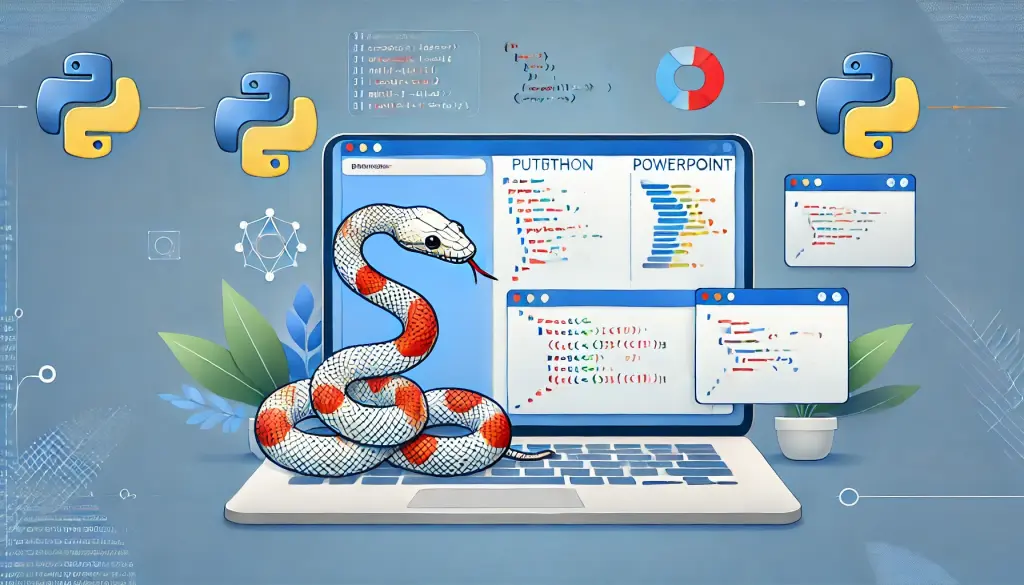
3. Erstellung und Speicherung einer Präsentation
3.1 Neue Präsentation erstellen
Zunächst wird erklärt, wie Sie mit python-pptx eine Präsentation erstellen und speichern. Der folgende Code zeigt, wie eine neue Präsentationsdatei erstellt und gespeichert wird:from pptx import Presentation
prs = Presentation()
prs.save('new_presentation.pptx')3.2 Folien hinzufügen
Um einer Präsentation Folien hinzuzufügen, verwenden Sie die Methodeadd_slide(). Das Layout der Folien kann aus 11 Vorlagen ausgewählt werden.slide_layout = prs.slide_layouts[0] # Titelfolie auswählen
slide = prs.slides.add_slide(slide_layout)Ad
4. Bearbeitung von Folieninhalten
4.1 Text einfügen und formatieren
Beim Einfügen von Text in eine Folie werden Platzhalter (z. B. Titel- oder Untertitelbereiche) verwendet. Anschließend können Sie mit dem ObjektTextFrame die Formatierung anpassen. Beispiel:title = slide.shapes.title
subtitle = slide.placeholders[1]
title.text = "Titel der Präsentation"
subtitle.text = "Untertitel"title.text = "Automatisch generierte
Folie mit Python"4.2 Bilder und Formen hinzufügen
Zum Einfügen von Bildern in Folien wird die Methodeadd_picture() verwendet. Position und Größe können ebenfalls angegeben werden.from pptx.util import Inches
img_path = 'image.png'
left = Inches(1)
top = Inches(2)
slide.shapes.add_picture(img_path, left, top)from pptx.enum.shapes import MSO_SHAPE
shape = slide.shapes.add_shape(MSO_SHAPE.ROUNDED_RECTANGLE, Inches(1), Inches(1), Inches(2), Inches(1))
shape.text = "Text in Form"
5. Erweiterte Automatisierungstechniken
5.1 Automatische Folienerstellung
Mit Schleifen können Sie große Mengen an Folien automatisch generieren. Beispiel:for i in range(10):
slide_layout = prs.slide_layouts[1]
slide = prs.slides.add_slide(slide_layout)
title = slide.shapes.title
title.text = f"Folie {i+1}"5.2 Bearbeitung bestehender Präsentationen
Es ist auch möglich, bestehende PowerPoint-Dateien zu laden und zu bearbeiten. Beispiel: den Titel der ersten Folie aktualisieren.prs = Presentation('existing_presentation.pptx')
slide = prs.slides[0]
title = slide.shapes.title
title.text = "Aktualisierter Titel"
prs.save('updated_presentation.pptx')Ad
6. Verbesserung des Erscheinungsbilds
6.1 Anwendung von Vorlagen
Mit python-pptx können Sie Designvorlagen anwenden, um professionell aussehende Präsentationen einfach zu erstellen. Dadurch erhalten Sie in kurzer Zeit ein hochwertiges Design.6.2 Animationen und Übergänge
In fortgeschrittenen Präsentationen können zusätzlich Animationen und Folienübergänge eingestellt werden, um den visuellen Eindruck zu verstärken.Ad




